win11开机常亮 Win11怎么设置屏幕常亮时间
更新时间:2024-05-29 09:49:31作者:yang
Win11是微软最新发布的操作系统,备受期待和瞩目,作为用户我们常常关注一些实用的功能和设置,其中之一就是屏幕常亮时间的设置。在Win11中,我们可以轻松地调整屏幕的常亮时间,以满足个人需求和习惯。无论是需要长时间阅读文档还是观看视频,设置屏幕常亮时间都能为我们提供更好的使用体验。接下来让我们一起来了解一下Win11中如何设置屏幕常亮时间吧。
操作方法:
1.打开电脑设置,点击系统。点击电源和电池。
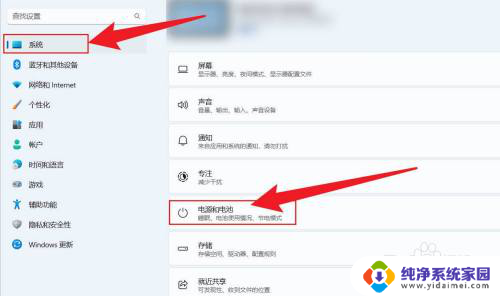
2.点击屏幕和睡眠选项。
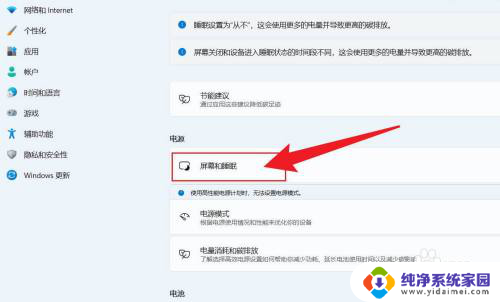
3.把屏幕和睡眠状态,全部设置成从不。就可以屏幕常亮。
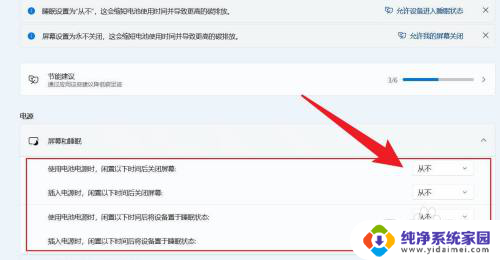
以上就是关于win11开机常亮的全部内容,如果有遇到相同情况的用户,可以按照小编的方法来解决。
win11开机常亮 Win11怎么设置屏幕常亮时间相关教程
- win11怎么设置长时间亮屏 电脑屏幕常亮设置方法
- 怎么让win11笔记本合上外接显示屏常亮 Win11怎么设置屏幕常亮时间
- 如何在win11中设置屏幕常亮 电脑屏幕常亮设置方法
- win11怎么设置休眠了屏幕还一直亮 win11屏幕常亮设置方法
- 电脑常亮设置在哪里win11 win11屏幕常亮设置方法
- win11保持屏幕常亮 Windows11屏幕常亮的设置方法
- win11如何设屏幕一直亮着 电脑屏幕常亮设置方法
- 电脑保持常亮怎么设置win11 Win11屏幕不息屏的设置方法
- win11如何让显示器常亮 Win11屏幕不休眠怎么设置
- win11设置常亮不锁屏 Windows11屏幕不休眠如何设置
- win11如何关闭协议版本6 ( tcp/ipv6 ) IPv6如何关闭
- win11实时防护自动开启 Win11实时保护老是自动开启的处理方式
- win11如何设置网页为默认主页 电脑浏览器主页设置教程
- win11一个屏幕分四个屏幕怎么办 笔记本如何分屏设置
- win11删除本地账户登录密码 Windows11删除账户密码步骤
- win11任务栏上图标大小 win11任务栏图标大小调整方法